- excel vba教程:说说函数中的极品――OFFSET
- 表格制作快速入门:将相同条件的多个结果合并在一个单元格内
- xcel表格制作教程入门:批量绘制Excel图表
- excel vba教程:利用Excel数组公式将中文大写日期转换成日期序列

在技巧89 中讲述了如何利用条件功能实现数据表的间隔底纹效果,这种效果是完全动态的,无论在数据表中插入行或者删除行,其风格都不会改变。但是有一种情况会例外。假设如图89-1所示的数据表,已经设置了间隔底纹的效果,如果对此数据表进行自动筛选操作,并设置A列的

图89-1 设置了间隔底纹效果的数据表
筛选条件为“A001”,则间隔底纹效果就被破坏了,如图89-2所示。

图89-2 自动筛选操作对间隔底纹效果的影响
如果不希望自动筛选对间隔底纹效果产生不良影响,可以通过下面的方法来实现。


图89-3 删除条件

=MOD(SUBTOTAL(3,A$2:A2),2)=0


=MOD(SUBTOTAL(3,A$2:A2),2)=1


图89-4 “条件格式”对话框

经过这样设置的间隔底纹,就不会再受到自动筛选或者隐藏行操作的影响了,如图89-5所示。
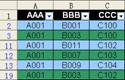
图89-5 保持不变的间隔底纹
本技巧利用SUBTOTAL函数来判断可见行的奇偶次序,有关此函数的详细内容,请参阅技巧212。另外,在条件格式的公式中,使用的是相对引用,这会让条件格式的判断对象随着行的变化而自动改变,达到“只判断当前行的序号”的目的。
注意:
在条件格式的公式中使用相对引用时,一定要根据活动单元格的位置来使用相匹配的引用。如果一次性对整体区域设置条件格式,活动单元格是选定区域操作中第一次选择的单元格。
上一篇:excel vba教程:Excel 12中的排序问题(二) 下一篇:excel怎么做表格:选项卡和模板
郑重声明:本文版权归原作者所有,转载文章仅为传播更多信息之目的,如作者信息标记有误,请第一时间联系我们修改或删除,多谢。


